AdChoices je nástroj, který poskytuje transparentnost ohledně cílení reklamy na základě zájmů. Reklamy s ikonou AdChoices lze vidět téměř všude na webu. Klikněte na malou ikonu a zobrazí se vám informace o cílení reklamy.
někteří lidé však zjistí, že vidí příliš mnoho reklam a že mnoho z těchto reklam je označeno ikonou AdChoices. Reklamní spam poškozuje schopnost lidí procházet web, i když jsou reklamy bezpečné. Nadměrné problémy s reklamami nejsou způsobeny AdChoices, ale adware infekcemi.
existuje mnoho uživatelů, kteří hledají způsoby, jak se zbavit AdChoices. Příspěvky na fórech online vytvářejí uživatelé, kteří hledají způsoby, jak se vyhnout reklamnímu spamu AdChoices.
když AdChoices jsou potenciálně nežádoucí
Adchoices reklamy mohou být známkou adware infekce:
reklamy se zobrazují na stránkách, které nejsou obvykle zobrazují reklamy.
více reklam než dříve.
zavádějící náhledy reklam.
problém je přítomen pouze na některých počítačích nebo prohlížečích, ale ne na jiných.
Adware viry instalované prostřednictvím sdružování, zavádějící reklamy, atd.
selhání AdChoices adekvátně přezkoumat své partnery.
produktivita je poškozena rušivými reklamami.
škodlivé reklamy způsobují skutečnou škodu (ztracený čas a peníze).
soukromá data vystavená špatným hercům.
odinstalujte škodlivé aplikace ručně.
Najděte a odstraňte malware automaticky (Spyhunter pro PC, Combo Cleaner Pro Mac).
blokovat oznámení spam v nastavení prohlížeče.
odstraňte špatná rozšíření prohlížeče.
Adchoices reklamy označené jako reklamy AdChoices, Powered by AdChoices, reklamy powered by AdChoices, vám přináší AdChoices, RocketTab powered by AdChoices, atd. Tyto reklamy podle AdChoices se mohou zobrazovat jako vyskakovací okna, bannery, reklamy, které se objevují uprostřed stránky (intersticiální reklamy), reklamy na stranách nebo rozích stránky(rohové reklamy), dokonce i reklamy na celé okno.
jsou reklamy AdChoices škodlivé?
reklamní sítě si můžete představit jako prostředníky mezi vámi (uživatelem) a někým, kdo chce propagovat určitý produkt, web, službu atd. AdChoices nedělal reklamy, které zobrazují. Místo toho reklamní sítě spolupracovaly s inzerenty, aby zveřejňovaly reklamy na různých webech (vydavatelích).
ikona AdChoices je umístěna na reklamy reklamními sítěmi, které se účastní programu. Seznam najdete zde: Youradchoices.com/participating, tyto společnosti používají ikonu AdChoices jako znamení hrdosti.
je možné, že reklamní společnost jde rogue nebo dostane některé ze svých reklam infikovaných. To se však pravděpodobně nestane. Ikona AdChoices je obvykle dobrým znamením.
některé reklamní sítě, jako Traffic Factory, Propeller Ads, Popcash, Norassie a další, mají pravidelné problémy s nebezpečnými reklamami. Dokonce i renomované sítě jsou někdy chyceny při propagaci malwaru.
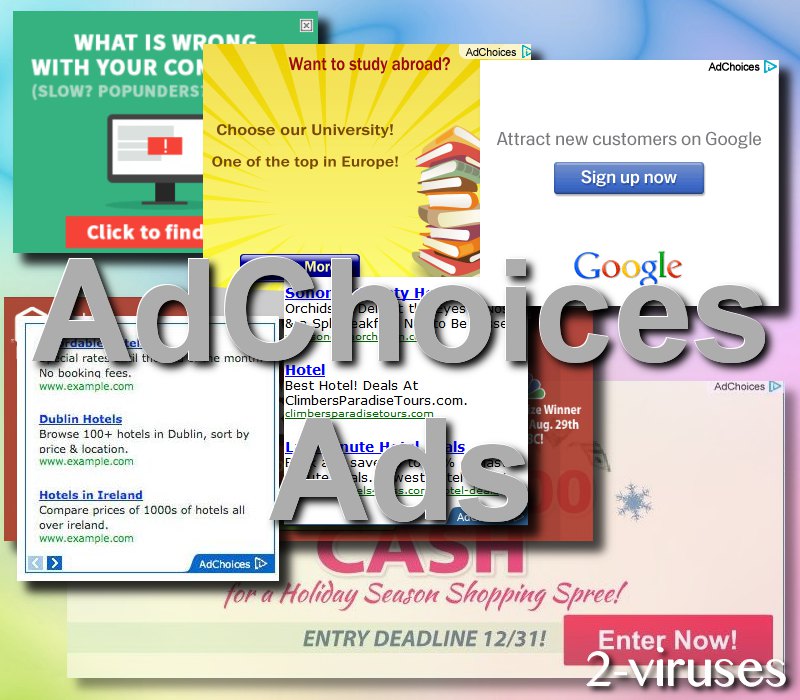
co způsobuje reklamní spam?
pokud však dochází k nadměrným reklamám, nechci váš problém zmírnit. To by mohl být skutečný problém.
zvláště pokud se reklamy chovají špatně:
- pokud se objeví v horní části obsahu webové stránky.
- pokud reklamy vedou k nebezpečným nebo neočekávaným webům.
- pokud jsou reklamy hlasité, nepříjemné a obtížné je odmítnout.
v tomto případě se může stát, že do vašeho počítače je malware vstřikující reklamy. AdChoices nebo ne, malware vstřikující reklamy způsobí špatné uživatelské prostředí.
Adware může přijít v několika tvarech:
- program nainstalovaný v zařízení.
- rozšíření prohlížeče.
- konfigurace nastavení prohlížeče.
adware se obvykle Stahuje a instaluje pomocí obalů a balíků – instalátorů bezplatných programů upravených tak, aby obsahovaly jiný software. Tyto aplikace nainstalují crapware, pokud nepoužíváte pokročilá nastavení a nezkoumáte každou stránku nastavení.
škodlivé reklamy také šíří nežádoucí software. Buďte opatrní na pirátských webech a na webech pro dospělé, protože s největší pravděpodobností zobrazují reklamy, které vedou k infekcím malwarem.
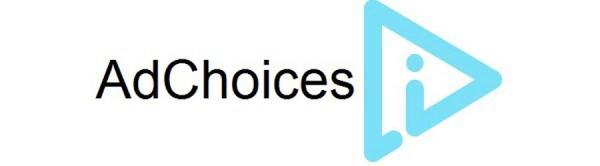
i když jsem řekl, že reklamy AdChoices nejsou nebezpečné, je možné, že škodliví herci dostanou na své reklamy ikonu AdChoices, což jim propůjčuje důvěryhodnost, kterou by neměli mít.
Netřeba dodávat, že pokud máte obavy z nadměrného počtu reklam, které se vám zobrazují, a máte podezření na adware, měli byste je okamžitě vyhledat a odstranit.
AdChoices a cílená reklama
ikona AdChoices je určena pro cílené reklamy. To znamená, že technologie online sledování se používají k rozhodování o tom, jak pro vás mohou být reklamy relevantní.
společnosti, jejichž reklamy jsou označeny ikonou AdChoices, slibují, že budou odpovědné za online behaviorální reklamu:
- politické reklamy-kdo platí za politické reklamy, které vidíte.
- Cross-site a cross-app sběr dat-jak údaje o vás jsou shromažďovány na více místech.
kromě toho vám AdChoices umožňuje odhlásit se z některých online sledování. Můžete zkontrolovat všechny společnosti, které se účastní programu AdChoices a které přizpůsobují reklamy, které vidíte, a odhlásit se od zobrazování přizpůsobených reklam.
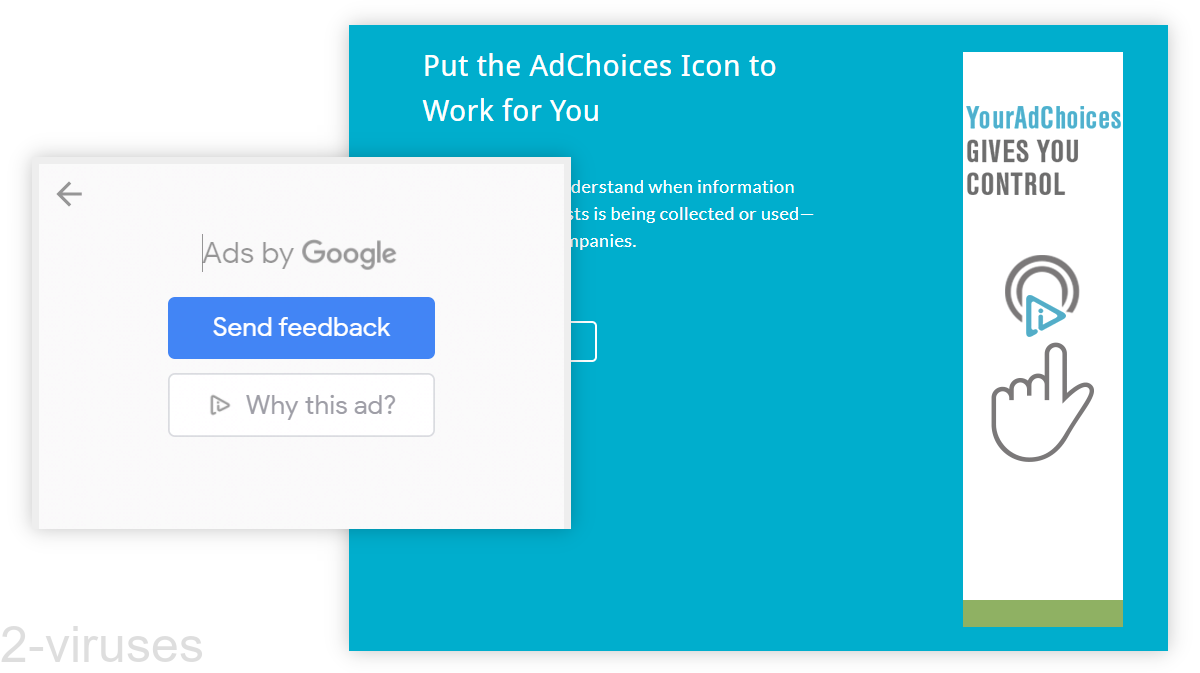
jak odstranit reklamy pomocí AdChoices
najít a odstranit malware
protože reklamy AdChoices nejsou něco, co lze do počítače nainstalovat, musíte zjistit, co by mohlo být příčinou nadměrných reklam.
mohlo by být lákavé získat blokování reklam a zavolat jej den, ale to by bylo riskantní. Pokud je v zařízení adware, musíte to vědět a musíte jej odstranit. Reklamní malware se často zdvojnásobuje jako spyware – takové škodlivé programy nemusí mít etické zásady, které skutečné reklamy AdChoices dodržují.
pokud reklamní spam začal nedávno, zkontrolujte, jaké aplikace a programy jste nainstalovali v poslední době. Odstraňte ty, které jsou podezřelé. Prozkoumejte aplikace online nebo experimentujte s jejich odinstalováním a zjistěte, zda se otravné reklamy AdChoices zastaví.
je známo, že některé škodlivé programy přijímají jména, která inspirují důvěru, takže při zkoumání každého programu věnujte pozornost spustitelným jménům, umístění instalace a dalším datům.
ruční nalezení malwaru může být obtížné, proto doporučujeme skenovat počítač pomocí nástroje proti malwaru. Zkuste použít Spyhunter (PC) nebo Combo-Cleaner (Mac). Jeden z těchto programů by měl být schopen snadno detekovat a odstranit malware z vašeho počítače.
zkontrolujte nastavení prohlížeče
Zkontrolujte také rozšíření prohlížeče. Reklamy AdChoices mohly být do vašeho prohlížeče vloženy podvodným doplňkem prohlížeče.
neodmítněte rozšíření jen proto, že mu důvěřujete nebo jste jej nainstalovali roky. Rozšíření se prodávají reklamním společnostem a přes noc se převádějí na adware, to není neobvyklé.
zkontrolujte nastavení oznámení prohlížeče, protože jsou často zneužívána k doručování nežádoucích reklam.
odstranit adware ručně
jak odstranit AdChoices pomocí ovládacího panelu Windows
mnoho únosců a adware jako reklamy od AdChoices nainstalovat některé z jejich komponent jako běžné programy Windows, stejně jako další software. Tuto část malwaru lze odinstalovat z ovládacího panelu. Chcete-li k němu přistupovat, proveďte následující.
- Start→Ovládací panely (starší okna) nebo stiskněte klávesu Windows→Hledat a vstoupit Ovládací panely a poté stiskněte klávesu Enter (Windows 8, Windows 10).

- zvolte Odinstalovat Program (pokud jej nevidíte, klikněte vpravo nahoře vedle „Zobrazit podle“ a vyberte kategorii).

- Projděte seznam programů a vyberte položky související s AdChoices . Můžete kliknout na „Name“ nebo „Installed On“ pro změnu pořadí programů a usnadnit vyhledávání reklam podle AdChoices.

- klikněte na tlačítko Odinstalovat. Pokud budete dotázáni, zda opravdu chcete program odebrat, klikněte na Ano.

- v mnoha případech jsou anti-malware programy lepší při detekci souvisejících parazitů, proto doporučuji nainstalovat Spyhunter k identifikaci dalších programů, které by mohly být součástí této infekce.

jak odstranit AdChoices z macOS
odstranit Reklamy podle AdChoices z vašich aplikací.
- Otevřít Vyhledávač.
- na panelu nabídek klikněte na tlačítko Přejít.
- z rozbalovací nabídky vyberte aplikace.
- najděte aplikaci AdChoices.
- vyberte jej a klepněte pravým tlačítkem myši (nebo podržte klávesu Ctrl a klikněte levým tlačítkem myši).
- v rozbalovací nabídce klikněte na Přesunout do koše / koše. Můžete být požádáni o zadání přihlašovacího hesla.

najak odstranit reklamy pomocí AdChoices z Google Chrome:
- klikněte na ikonu 3 vodorovných čar na panelu nástrojů prohlížeče a vyberte Další nástroje→Rozšíření

- vyberte všechna škodlivá rozšíření a odstraňte je.

- klikněte na ikonu 3 vodorovných čar na panelu nástrojů prohlížeče a vyberte Nastavení

- vyberte Spravovat vyhledávače

- Odstraňte nepotřebné vyhledávače ze seznamu

- vraťte se do nastavení. Při spuštění zvolte otevřít prázdnou stránku (nežádoucí stránky můžete odstranit také z odkazu nastavit stránky).
- pokud byla vaše domovská stránka změněna, klikněte na nabídku Chrome v pravém horním rohu a vyberte Nastavení. Vyberte Otevřít konkrétní stránku nebo sadu stránek a klikněte na nastavit stránky.

- odstraňte škodlivé vyhledávací weby v novém okně spouštěcích stránek kliknutím na „X“ vedle nich.

(Volitelné) Obnovte nastavení prohlížeče
pokud máte stále problémy s reklamami Adchoices, Obnovte nastavení prohlížeče na výchozí nastavení.
- klikněte na tlačítko nabídky Chrome (tři vodorovné čáry)a vyberte Nastavení.
- přejděte na konec stránky a klikněte na tlačítko nastavení prohlížeče.

- klikněte na tlačítko Reset v potvrzovacím poli.

pokud nemůžete obnovit nastavení prohlížeče a problém přetrvává, prohledejte systém pomocí programu proti malwaru.
jak odstranit reklamy od AdChoices z Firefoxu: nahoru
- klikněte na tlačítko nabídky v pravém horním rohu okna Mozilla a vyberte ikonu“ doplňky “ (nebo stiskněte Ctrl + Shift+A na klávesnici).

- Projděte seznam rozšíření a doplňků, odstraňte vše, co reklamy Adchoices související a položky, které nepoznáte. Pokud rozšíření neznáte a není vytvořeno společností Mozilla, Google, Microsoft, Oracle nebo Adobe, pravděpodobně jej nepotřebujete.

- pokud byla vaše domovská stránka změněna, klikněte na nabídku Firefox v pravém horním rohu a vyberte Možnosti → Obecné. Do pole Domovská stránka zadejte preferovanou adresu URL a klikněte na Obnovit na výchozí.

(Volitelné) Obnovte nastavení prohlížečepokud máte stále nějaké problémy související s AdChoices, Obnovte nastavení prohlížeče na výchozí nastavení.
- klikněte na tlačítko nabídky v pravém horním rohu okna Mozilla Firefox. Klikněte na tlačítko Nápověda.

- vyberte v nabídce nápovědy informace o Troubleshootingu.

- klikněte na tlačítko Set Firefox.

- klikněte na tlačítko Obnovit Firefox v potvrzovacím poli. Mozilla Firefox zavře a změní nastavení na výchozí.

pokud problém přetrvává, prohledejte systém pomocí programu proti malwaru a identifikujte škodlivé položky.
jak odstranit reklamy AdChoices z Microsoft Edge: nahoru
- klikněte na tlačítko nabídky v pravém horním rohu okna Microsoft Edge. Vyberte „Rozšíření“.

- vyberte všechna škodlivá rozšíření a odstraňte je.

- klikněte na nabídku se třemi tečkami na panelu nástrojů prohlížeče a vyberte Nastavení

- vyberte soukromí a služby a přejděte dolů. Stiskněte na adresním řádku.

- zvolte Spravovat vyhledávače.

- Odstraňte nepotřebné vyhledávače ze seznamu: otevřete nabídku se třemi tečkami a zvolte Odebrat.

- vraťte se do Nastavení. Otevřete při spuštění.
- odstraňte škodlivé vyhledávací weby při otevření konkrétní stránky nebo stránek otevřením tříbodové nabídky a kliknutím na Odstranit.
 (Volitelné) Obnovte nastavení prohlížečepokud máte stále nějaké problémy související s reklamami AdChoices, Obnovte nastavení prohlížeče na výchozí nastavení
(Volitelné) Obnovte nastavení prohlížečepokud máte stále nějaké problémy související s reklamami AdChoices, Obnovte nastavení prohlížeče na výchozí nastavení
- klikněte na tlačítko Nabídky Edge a vyberte Nastavení. Klikněte na tlačítko Obnovit nastavení vlevo.
- stiskněte možnost Obnovit nastavení na výchozí hodnoty.

- klikněte na tlačítko Reset v potvrzovacím poli.
 pokud nemůžete obnovit nastavení prohlížeče a problém přetrvává, prohledejte systém pomocí programu proti malwaru.
pokud nemůžete obnovit nastavení prohlížeče a problém přetrvává, prohledejte systém pomocí programu proti malwaru.
jak odstranit Reklamy podle AdChoices ze Safari: nahoru
odstraňte škodlivá rozšíření
- klikněte na nabídku Safari V levém horním rohu obrazovky. Vyberte Předvolby.

- Vyberte rozšíření a odinstalujte AdChoices a další podezřelá rozšíření.

- pokud byla vaše domovská stránka změněna, klikněte na nabídku Safari V levém horním rohu obrazovky. Vyberte Předvolby a vyberte kartu Obecné. Do pole Domovská stránka zadejte preferovanou adresu URL.

(Volitelné) Obnovte nastavení prohlížeče (starší verze) pokud máte stále problémy s reklamami od AdChoices, Obnovte nastavení prohlížeče na výchozí nastavení.
- klikněte na nabídku Safari V levém horním rohu obrazovky. Vyberte Reset Safari …

- vyberte možnosti, které chcete resetovat (obvykle jsou všechny přednastaveny) a klikněte na tlačítko Reset.

pokud nemůžete obnovit nastavení prohlížeče a problém přetrvává, prohledejte systém pomocí programu proti malwaru.